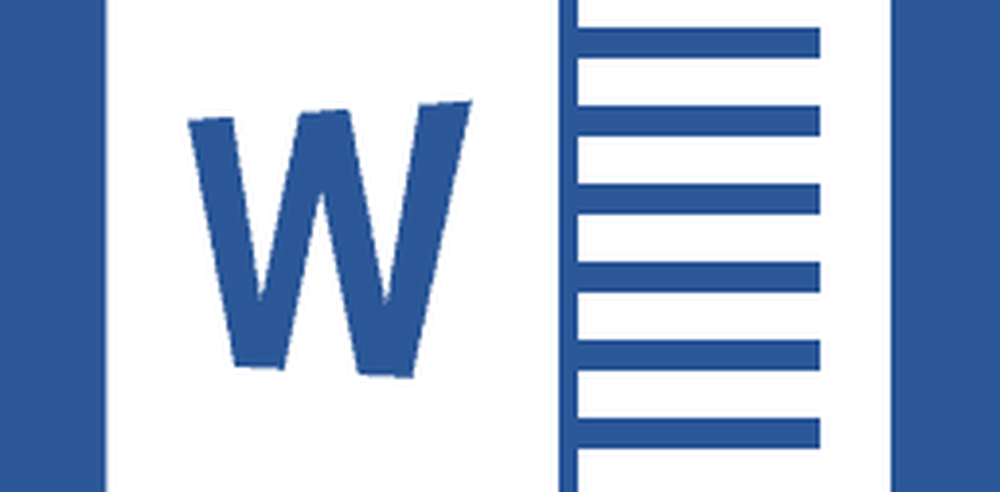Salvați diapozițiile de prezentare PowerPoint ca imagini de rezoluție înaltă
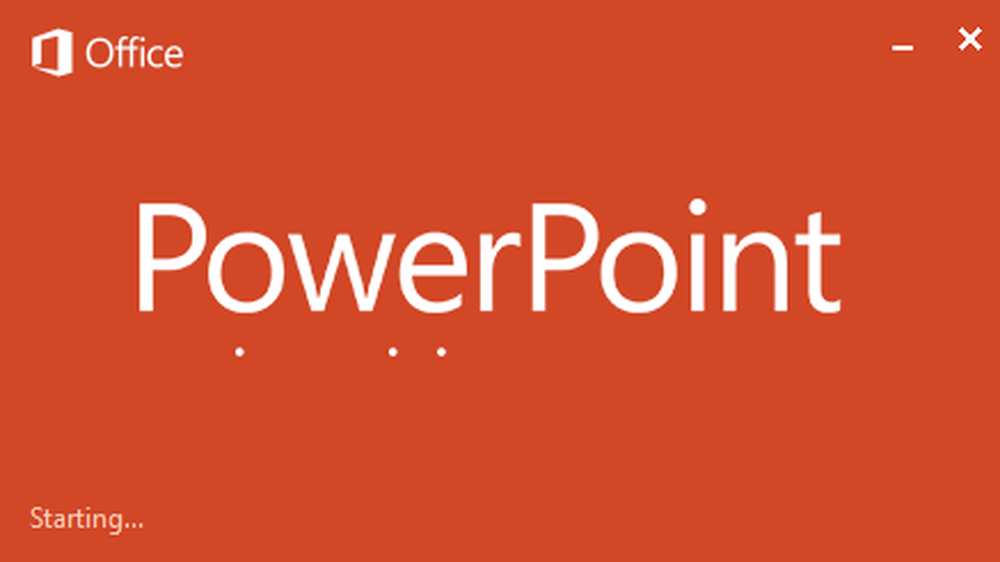
Microsoft a diversificat în mod semnificativ abordările de conversie a datelor cu ușurință, în software-ul Office. Am văzut deja cum să extragem textul de export în Word din slide-urile PowerPoint și acum ne-am întors cu un alt articol pentru a vă arăta calea de a converti PowerPoint 2013/16 prezentare în imagini. Aceasta ar fi o opțiune benefică pentru dvs. atunci când vă confruntați cu problemele de funcționare Slide Show sub Power Point. În acest caz, puteți comanda imaginile convertite într-o secvență și puteți proiecta aceste imagini utilizând modul ecran complet.
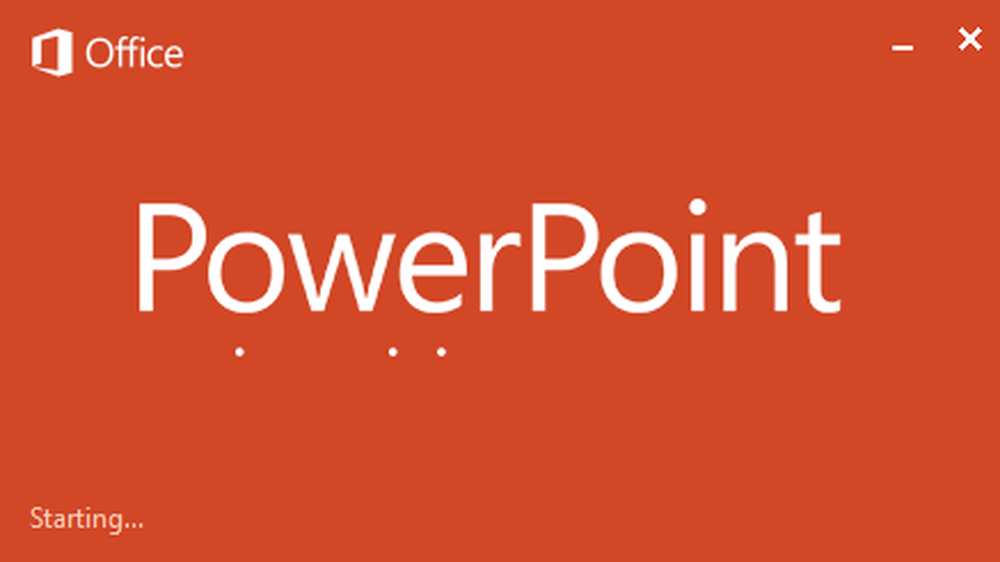
Acum, întrebarea ar putea să vină în minte, cum converti diapozitivele în imagini? Există o modalitate ușoară de a face acest lucru așa cum se menționează în pașii de mai jos. De asemenea, puteți controla la ce rezoluție ar trebui salvate imagini ca imagini. Astfel, salvând imaginile de înaltă calitate, puteți utiliza orice dispozitiv care acceptă redarea imaginilor ca prezentare de diapozitive pentru a vă reda prezentarea.
Conversia și salvarea diapozitivelor prezentării PowerPoint ca imagini cu rezoluții înalte
1. Deschideți orice prezentare în Power Point la alegere pe care doriți să le salvați ca imagini. Clic FIŞIER.

2. Apoi, în ecranul următor, faceți clic pe Salvează ca.

3. Acum vine partea delicată! Când ai ajuns Salvează ca fereastră, asigurați-vă că utilizați Salvați ca tipe ca PNG, JPG, GIF sau TIFF format. Toate acestea sunt formate de imagine, ca un sfat, vă sugerez să selectați PNG format, deoarece o bună calitate a imaginilor poate fi așteptată împreună cu aceasta. Clic Salvați in cele din urma.
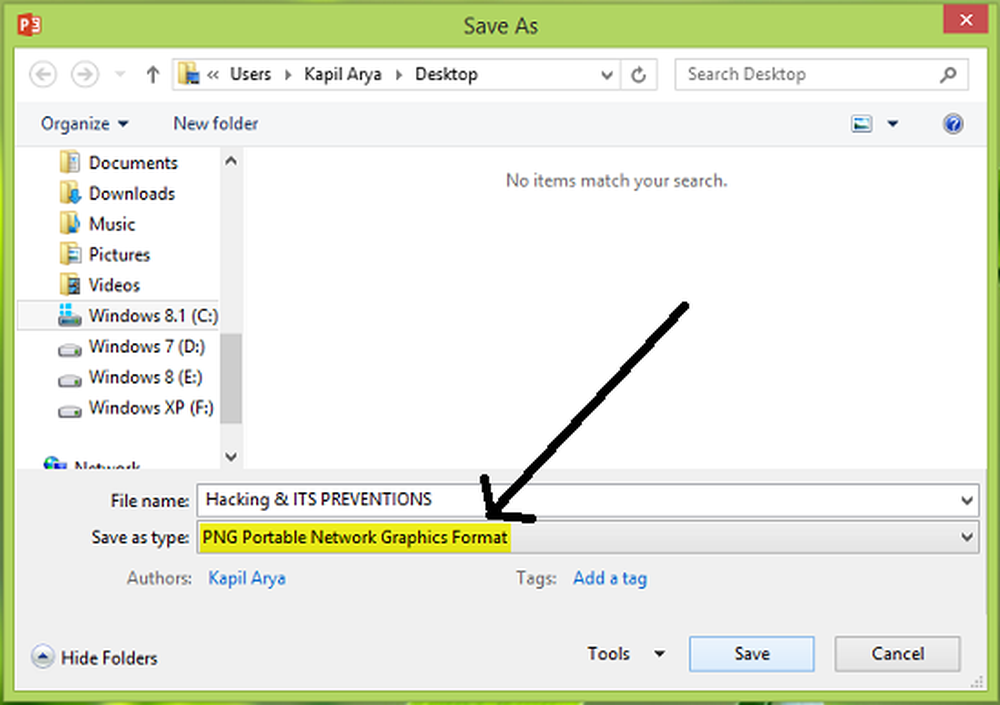
Din moment ce trebuie să salvăm întreaga prezentare sub formă de imagini, selectați Toate diapozitivele în următoarele prompt:


În acest fel, toate slide-urile de prezentare sunt exportate în imagini separate în interiorul unui nou folder. Acum, să vedem cum controlați rezoluția acestor imagini exportate până acum.
Schimbați rezoluția exportului diapozitivelor PowerPoint
Conform Suportul Microsoft, există o modalitate ușoară, prin care puteți configura la ce rezoluție ar trebui să fie exportate imagini în imagine. Puteți utiliza următorii pași pentru a realiza o astfel de configurație:
1. presa Windows Key + R combinație, tip pus Regedt32.exe în Alerga caseta de dialog și lovit introduce pentru a deschide Editor de registri.
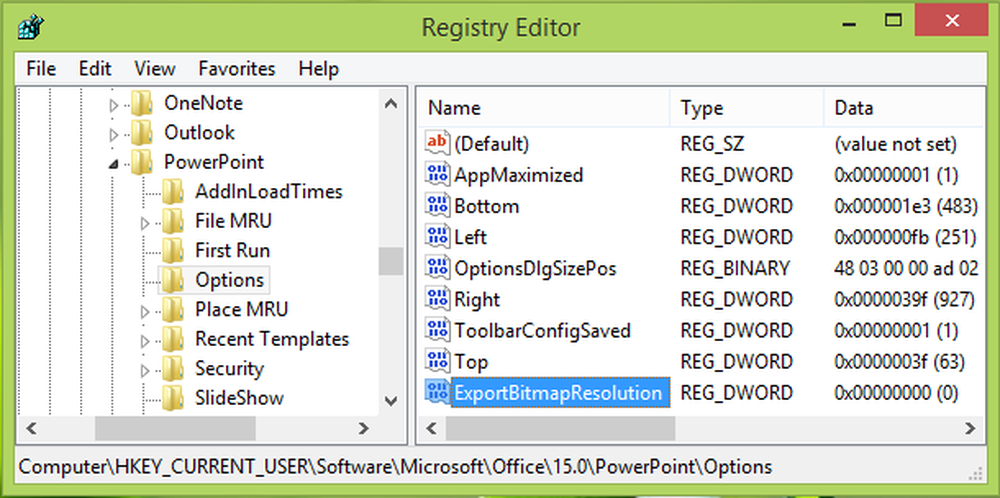
2. Navigați aici:
HKEY_CURRENT_USER \ Software \ Microsoft \ Office \ 15.0 \ PowerPoint \ Opțiuni
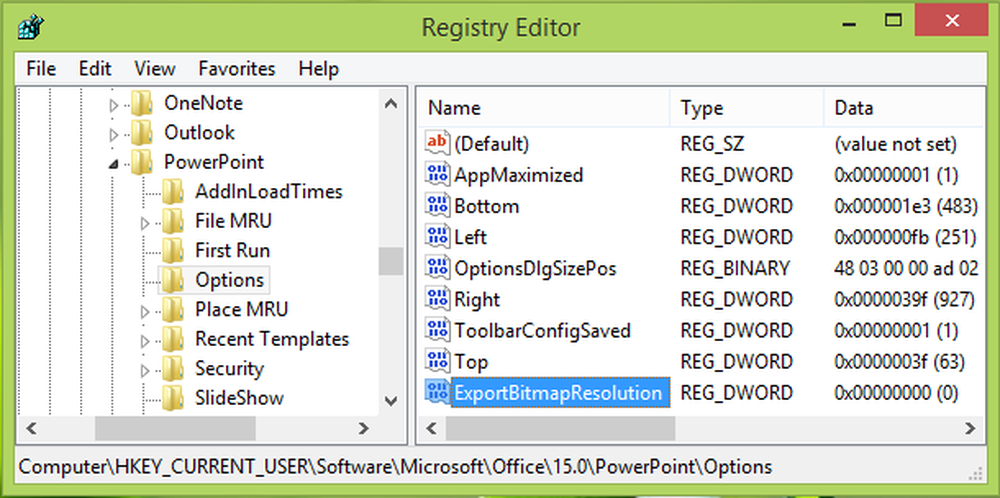
3. În panoul din dreapta, faceți clic cu butonul din dreapta în spațiu și selectați Nou -> Valoarea DWORD. Denumiți noul creat DWORD la fel de ExportBitmapResolution. Faceți dublu clic pe același lucru DWORD să-i modifice Datele de valoare:
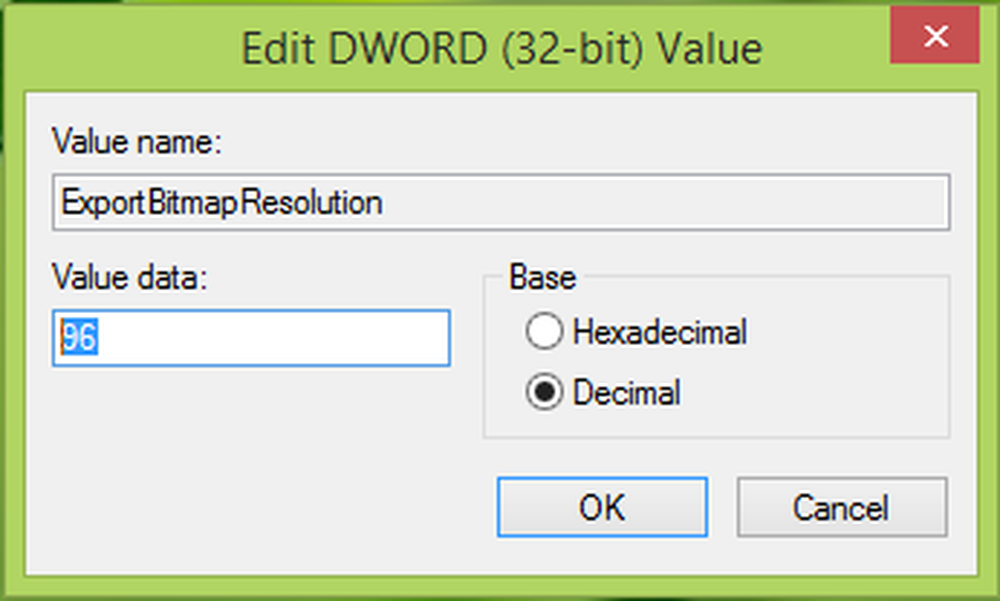
4. În caseta de mai sus, trebuie să selectați mai întâi Zecimal baza. Intrare 96 dupa cum Datele de valoare care scalarea imaginilor exportate la 1280 x 720 rezoluții pixel. Puteți consulta următoarele valori pentru a obține dimensiunea dorită a imaginii:

Clic O.K după introducerea dorită Datele de valoare. Inchide Editor de registri și reporniți mașina pentru a obține schimbări eficiente.
Credeți că veți găsi articolul util!